ホームページ >テクノロジー周辺機器 >IT業界 >ViveTool ツールは、Windows 11 の新機能のロックを解除するのに役立ちます
ViveTool ツールは、Windows 11 の新機能のロックを解除するのに役立ちます
- PHPz転載
- 2023-09-23 13:21:081694ブラウズ
9 月 21 日のニュース、Microsoft は最近 Windows 11 プレビュー バージョンの新機能をリリースし、広く注目を集めました。最新の Windows 11 ビルド 23545 プレビュー アップデートでの最も注目すべき変更点の 1 つは、[スタート] メニューの推奨領域でのフォルダーのサポートです。
現在、この更新プログラムは開発チャネルのユーザーのみが利用でき、テストに参加するには Microsoft からの招待が必要です。ただし、一部の熱心なネチズンは、ViveTool ツールを使用してビルド 23545 プレビュー バージョンでこの機能を手動で有効にする方法を発見しました。
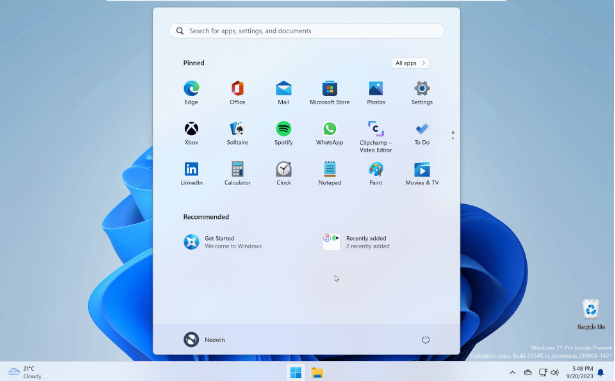
編集者が理解している限り、その方法は次のとおりです。新しい機能と機能の手順:
まず、GitHub ページから ViveTool ツールをダウンロードし、任意のフォルダーに抽出する必要があります。フォルダーのパスを必ず覚えておいてください (例: C:\Program Files (x86)\ViVeTool-v0.3.2)
次に、Win キーを押すか、マウスを使用して開きます。スタートメニュー。次に、検索ボックスに「cmd」と入力し、右クリックして「管理者権限で実行」を選択してコマンド プロンプトを開きます。
「cd」コマンドを使用して、ViveTool フォルダーに切り替えてください。たとえば、「cd C:\Program Files (x86)\ViVeTool-v0.3.2」と入力します。
次の手順では、「vivetool /enable /id:46045587」と入力して Enter キーを押す必要があります。
変更を有効にするには、コンピュータを再起動します。
上記の手順が機能しない場合は、手順 2 と 3 を繰り返して、「vivetool /enable」と入力してください。 /id:44470355,42105254,39146010" を入力して、もう一度 Enter キーを押してください。
コンピュータを再起動するだけで、Windows 11 の新しい機能の使用を開始できることに注意してください。ただし、オペレーティング システムを変更する場合は注意してください。内部設定を行うときは、事故を防ぐために必ず重要なデータをバックアップしてください
以上がViveTool ツールは、Windows 11 の新機能のロックを解除するのに役立ちますの詳細内容です。詳細については、PHP 中国語 Web サイトの他の関連記事を参照してください。

